更新时间:2023-08-17
新手如何重装电脑系统?当我们的电脑出现运行卡顿、部分应用程序失灵等情况时,不妨考虑看看给电脑重装下系统哦。相信在座的很多朋友都没有过重装的经验,因此在操作上都相对困难,对此今天小编就为大家带来适合新手重装系统的方法,有需要的朋友们欢迎收藏哦。
熊猫侠装机大师(http://www.xitongzhijia.net/soft/217381.html)
1、下载【熊猫侠装机大师】。下载完毕后,关闭所有的杀毒软件,然后打开软件,软件会进行提示,仔细阅读后,点击我知道了进入工具。
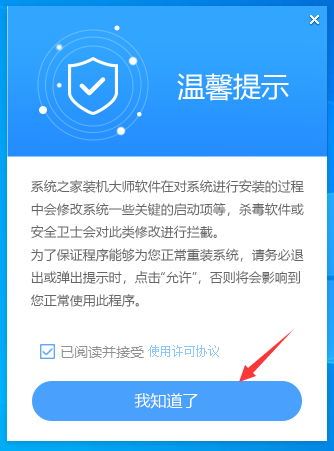
2、进入工具后,工具会自动检测当前电脑系统的相关信息,点击下一步。
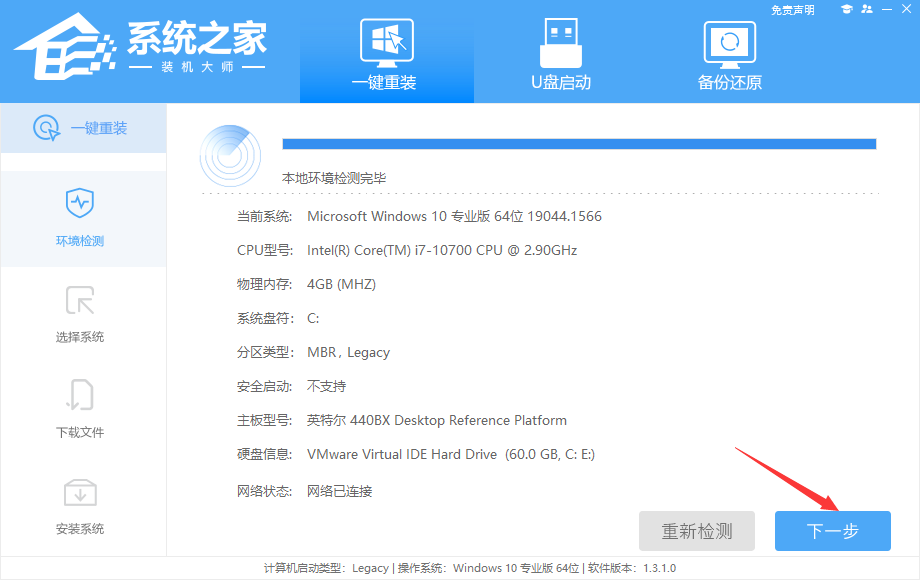
3、进入界面后,用户可根据提示选择安装Windows10 64位系统,点击下一步。
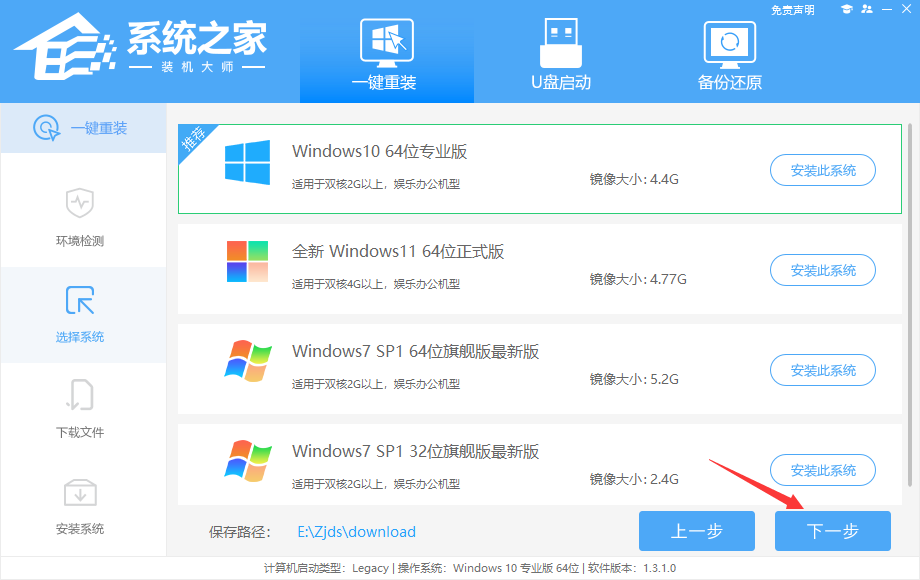
4、选择好系统后,等待PE数据和系统的下载。
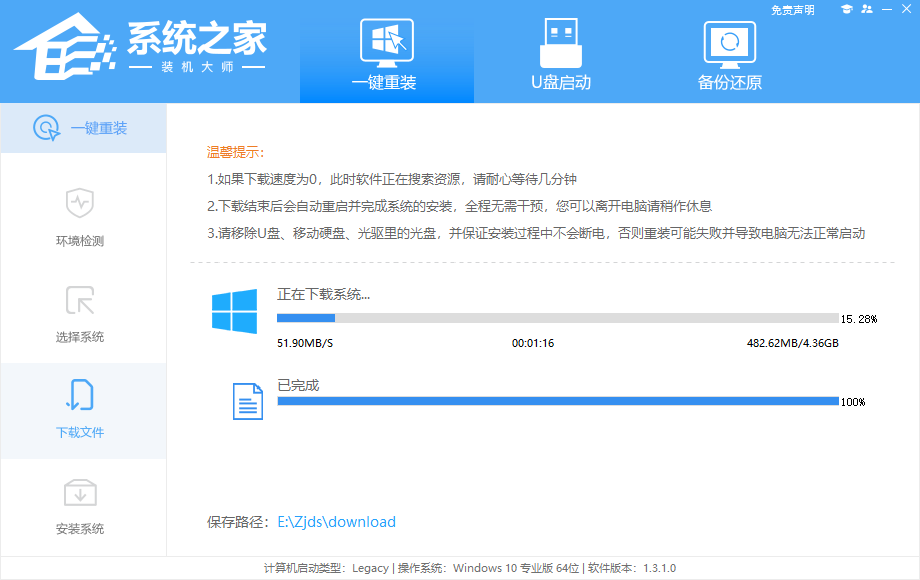
5、下载完成后,系统会自动重启系统。
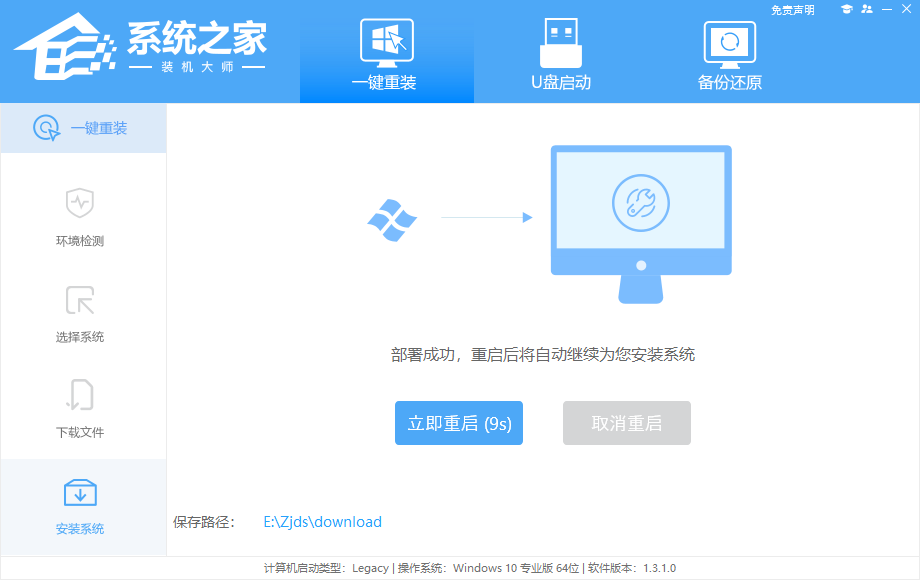
6、重启系统后,电脑将会进入一个启动项的选择,这时我们选择【XTZJ_WIN10_PE】回车。
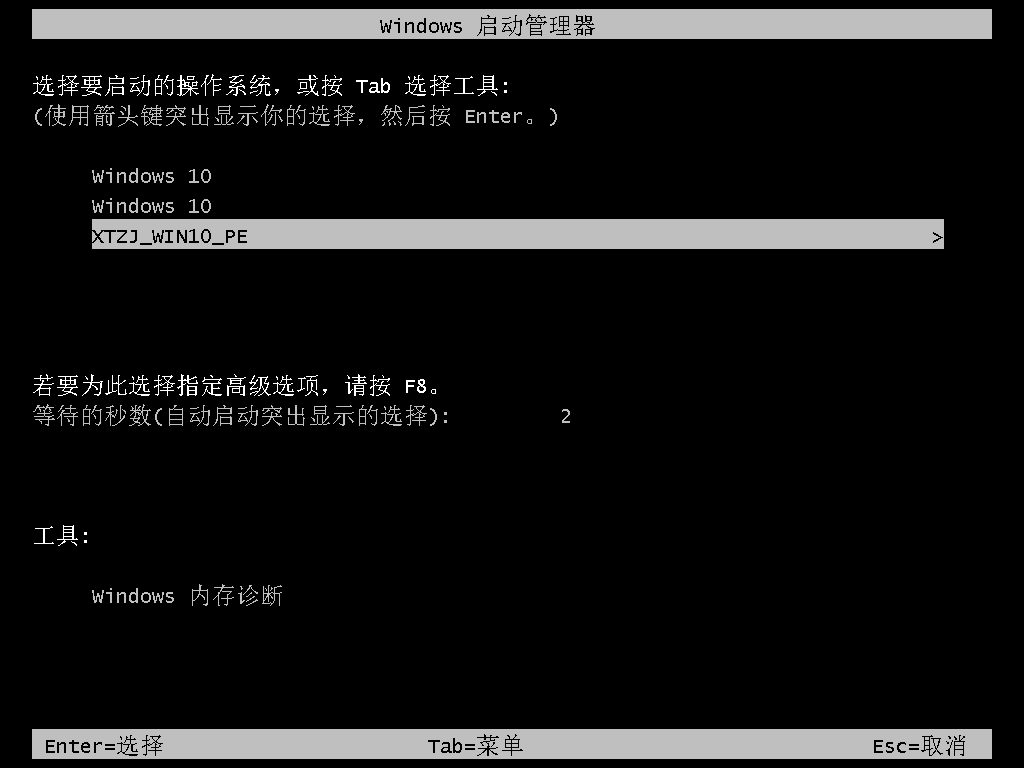
7、进入后,系统将会自动进行备份还原,等待完成。
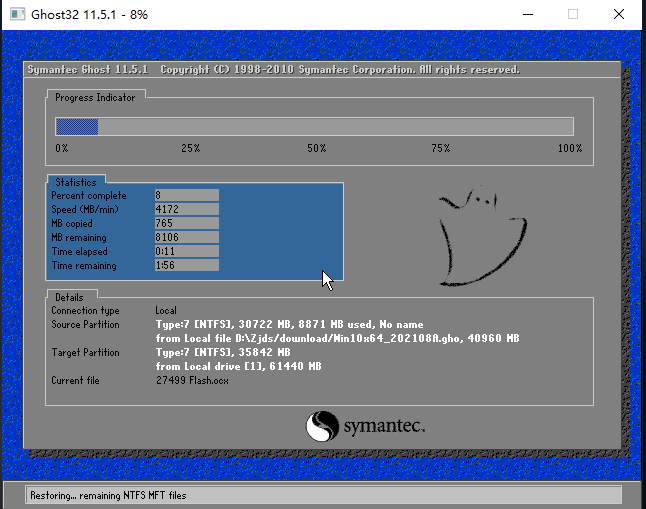
8、系统备份完成后,将会再次重启,自动进入系统安装界面,这时等待系统安装完成就大功告成了。
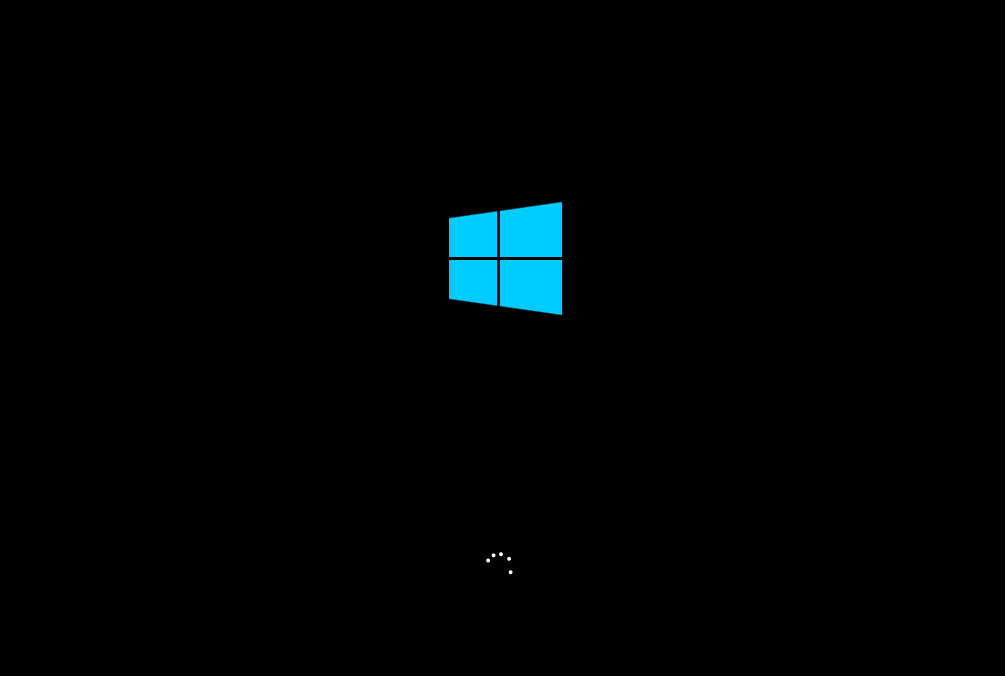
最新文章
新手如何重装电脑系统新手一键重装系统Win10教程
2023-08-17Win10如何将窗口自动贴边Win10窗口自动贴边的方法
2023-08-17KOOK使用过程有杂音怎么办KOOK有杂音的解决方法
2023-08-17KOOK画面出现掉帧和卡顿怎么办KOOK出现掉帧和卡顿的解决方法
2023-08-17furmark烤机教程 furmark正确的烤机教程
2023-08-17Excel打开后灰色不显示内容怎么办
2023-08-17cmd返回上一级目录命令是什么cmd怎么返回上一级目录
2023-08-16Win11任务栏不显示时间怎么办Win11任务栏不显示时间的解决方法
2023-08-16Win11如何创建本地连接Win11创建本地连接的方法
2023-08-16Win11打印机任务在哪里Win11查看打印机任务列表的方法
2023-08-16发表评论